Strumento Racchiudi e riempi¶
Lo strumento Racchiudi e riempi rappresenta un metodo diverso di riempimento di ampie aree colorate. Anziché selezionare ciascuna area da riempire o disegnare il colore associato di ciascuna area, questo strumento ti permette di selezionare un’area e di riempirla completamente al suo interno.
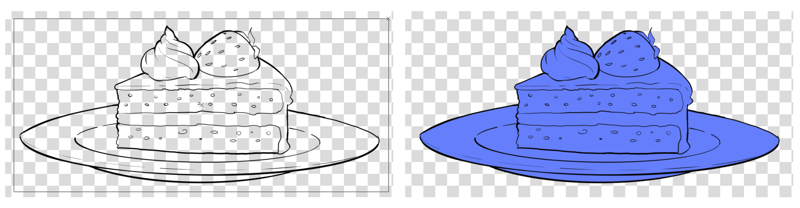
Semplice uso del metodo Racchiudi e riempi. Disegna un rettangolo attorno a tutto quello che vuoi riempire e Krita tenterà di trovare tutte le aree possibili da riempire all’interno di quel rettangolo.¶
Opzioni dello strumento¶
Metodo di inclusione¶
Quale metodo utilizzare per l’area di inclusione. Immagini diverse richiamano metodi diversi.
- Rettangolo
Usa un rettangolo per disegnare l’area di inclusione.
- Ellisse
Usa un’ellisse, molto simile alla selezione ellittica, per disegnare l’area di inclusione.
- Curva di Bézier
Usa una curva di Bézier per disegnare l’area di inclusione.
- Lazo
Usa una selezione a mano libera per disegnare l’area di inclusione.
- Pennello
Usa un pennello con la dimensione del pennello attivo per disegnare l’area di inclusione. La dimensione del pennello è determinata dalla dimensione del pennello attivo e può essere ridimensionata con Maiusc +
 .
.
Cosa riempire¶
Oltre a scegliere come creare un’area di inclusione, è possibile scegliere anche quali delle regioni individuate andranno riempite. Krita può differenziare tra il colore (o la sua mancanza) di una regione così come i colori da cui è circondata. Per alcune di queste opzioni è necessario selezionare un colore specifico, dunque viene mostrato un pulsante di selezione del colore. Le opzioni Estensione della regione controllano quanto precisamente deve corrispondere il colore selezionato al colore indicato.
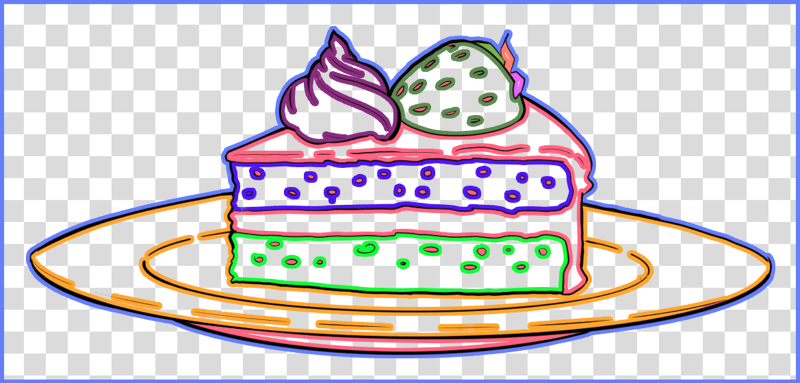
Immagine che illustra le diverse aree individuabili da questo strumento all’interno di questa immagine. Ogni area possiede un contorno diverso per indicare che è un’area separata. Gli esempi seguenti mostrano tutti questi contorni per dimostrare quali aree sono selezionate, ma tieni presente che sono solo dimostrative ed esse non verranno visualizzate in una situazione reale.¶
Nota
Quando Riferimento è impostato a Tutti i livelli solo le aree della tela che mostrano la scacchiera della trasparenza verranno considerate transparenti.
Tutte queste opzioni possiedono un pulsante di attivazione Inverti che inverte le regioni da riempire.
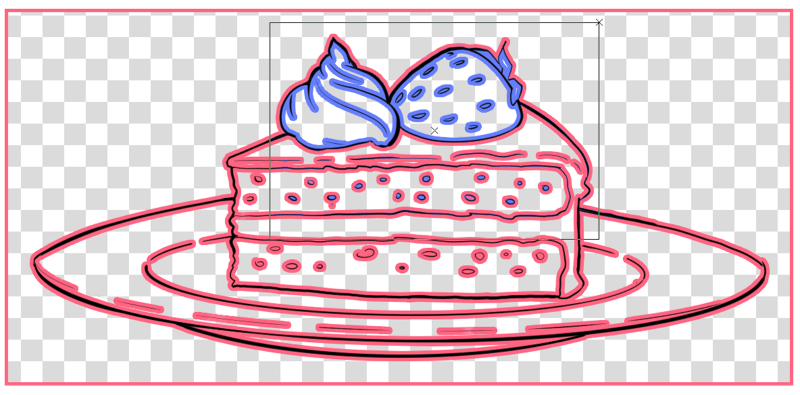
Dimostrazione di quali aree saranno riempite quando si utilizza l’opzione Tutte le regioni e l’area di inclusione specificata. Le aree blu rappresentano le aree selezionate.¶
- Tutte le regioni
Vengono riempite tutte le regioni individuate. È l’opzione più basilare.
Le opzioni che seguono possiedono un’opzione per Racchiudi regioni del contorno che riempiono anche tutto quello che segue le condizioni prescelte ma non è completamente racchiuso dall’area di inclusione.
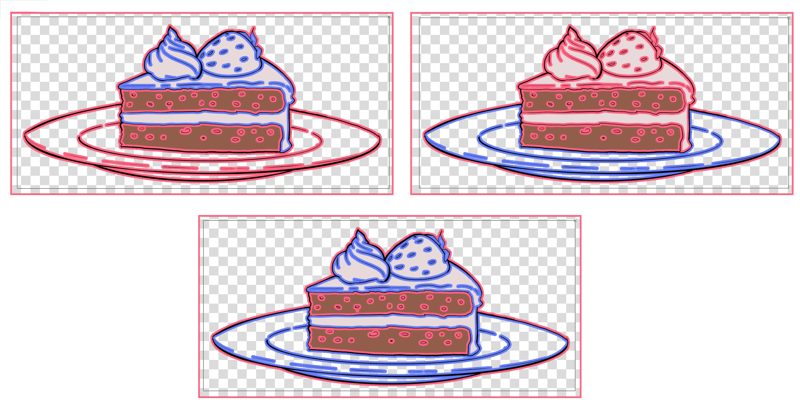
In alto a sinistra: Regioni di un colore specifico impostato a bianco crema; in alto a destra: Regioni trasparenti; in basso: Regioni di un colore specifico o trasparenti.¶
- Regioni di un colore specifico
Vengono riempite solo le regioni di un colore specifico. Se hai un’immagine complessa in cui figure separate possiedono la loro sagoma intera in un colore separato, è possibile utilizzare questa opzione solo per la sagoma di una singola figura.
- Regioni trasparenti
Vengono riempite solo le regioni trasparenti. Utile per riempire una line art.
- Regioni di un colore specifico o trasparenti
Combina le opzioni di un colore specifico e del trasparente.
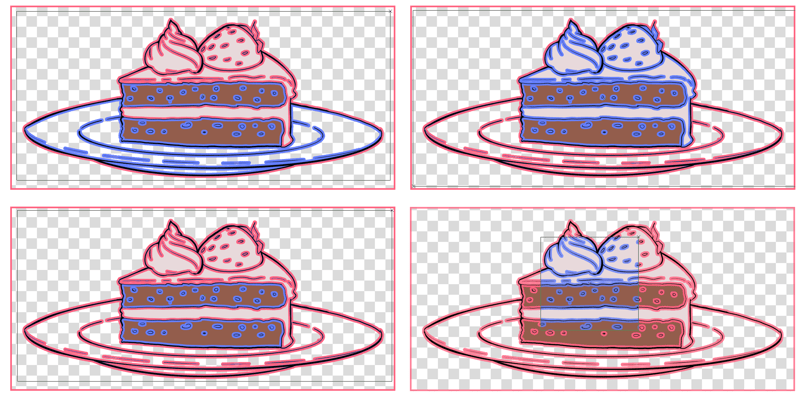
In alto a sinistra: Tutte le regioni eccetto quelle di un colore specifico impostata a bianco crema; in alto a destra: Tutte le regioni eccetto quelle trasparenti; in basso a sinistra: Tutte le regioni eccetto quelle di un colore specifico o trasparenti; in basso a destra: Tutte le regioni eccetto quelle trasparenti con Racchiudi regioni del contorno attiva, limitata a una piccola area.¶
- Tutte le regioni eccetto quelle di un colore specifico
Riempie tutte le regioni ad eccezione di quelle col colore selezionato. Se imposti il colore selezionato a rosso e la Soglia, per esempio, a 50, allora non soltanto il rosso ma anche i colori vicini al rosso, tipo il rosa e l’arancione, verranno evitati.
- Tutte le regioni eccetto quelle trasparenti
Riempie tutte le regioni eccetto quelle trasparenti. Utile quando in precedenza hai riempito una sagoma, dunque selezioni solo le aree che si trovano all’interno di quella sagoma.
- Tutte le regioni eccetto quelle di un colore specifico o trasparenti
Non riempi le regioni trasparenti, né quelle di quel colore specifico.
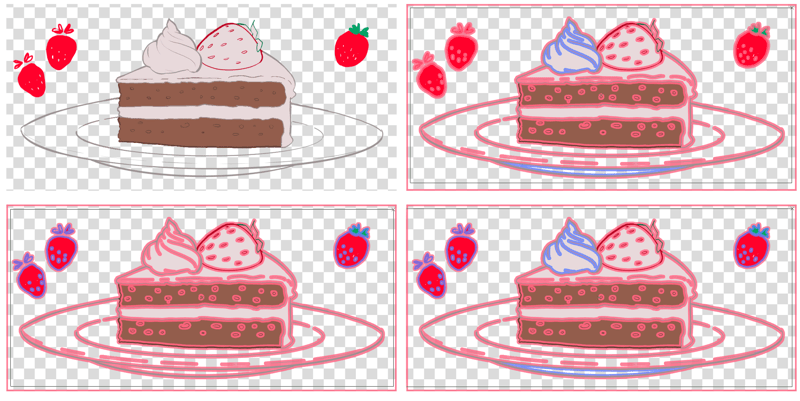
In alto a sinistra: per dimosstrare le funzionalità che seguono, sono state apportate alcune regolazioni all’immagine campione: i contorni sono stati colorati e sono state aggiunte alcune sagome rosse fragole. In alto a destra:guilabel:Regioni circondate da un colore specifico impostata a grigio; in basso a sinistra: Regioni circondate dal trasparente; in basso a destra: Regioni circondate da un colore specifico o dal trasparente.¶
- Regioni circondate da un colore specifico
Riempie tutte le regioni circondate da un colore specifico. Utile quando possiedi una line art che utilizza contorni colorati diversi per funzionalità diverse.
- Regioni circondate dal trasparente
Riempie regioni che sono circondate dal trasparente. Se imposti il metodo di fusione a Cancella, questo può essere utilizzato per cancellare i piccoli punti e altri difetti in un’area trasparente senza interessare il disegno principale.
- Regioni circondate da un colore specifico o dal trasparente
Combina le due opzioni precedenti.
